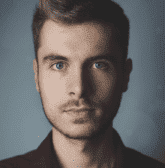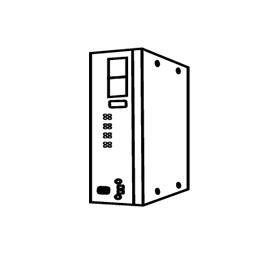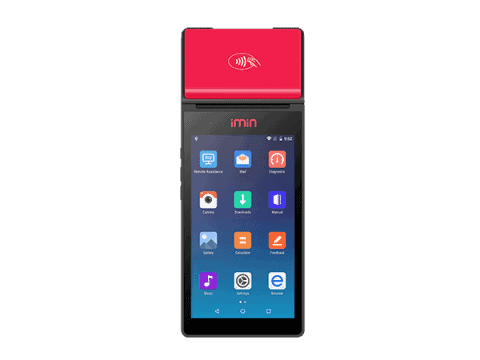BarTender Barcode là một phần mềm chuyên dụng để tạo và in mã vạch. Phần mềm này cung cấp nhiều tính năng và tùy chọn để giúp bạn tạo ra các mã vạch đẹp mắt và chính xác. Để tạo và in tem nhãn mã vạch bằng phần mềm BarTender Barcode, bạn có thể tham khảo theo các bước sau:
Bước 1: Cài đặt phần mềm BarTender Barcode
Nếu bạn chưa cài đặt phần mềm BarTender Barcode, bạn có thể tải và cài đặt nó từ trang web chính thức của BarTender. Sau khi cài đặt xong, bạn có thể mở chương trình lên.
>>> Xem thêm: HƯỚNG DẪN TẢI VÀ CÀI ĐẶT PHẦN MỀM THIẾT KẾ TEM NHÃN BARTENDER CHO NGƯỜI MỚI
Bước 2: Thiết lập thuộc tính trang in tem
1. Mở BarTender Barcode và chọn File –> New hoặc nhấn tổ hợp phím Ctrl+N để tạo một mẫu mới.

2. Trong cửa sổ mới, bạn sẽ thấy thanh công cụ và khung làm việc chính.
3. Bạn có thể chọn một mẫu mã vạch sẵn có từ thư viện hoặc tạo một mẫu mới.
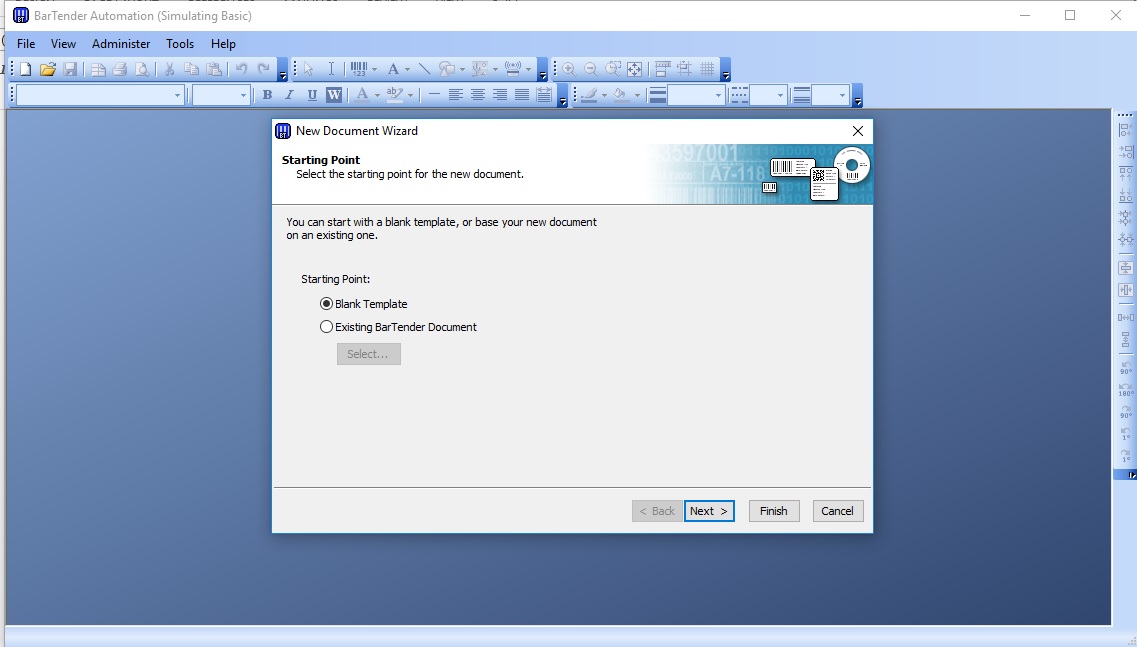
4. Chọn máy in từ danh sách hoặc sử dụng thiết lập mặc định (Default) và nhấn "Next".
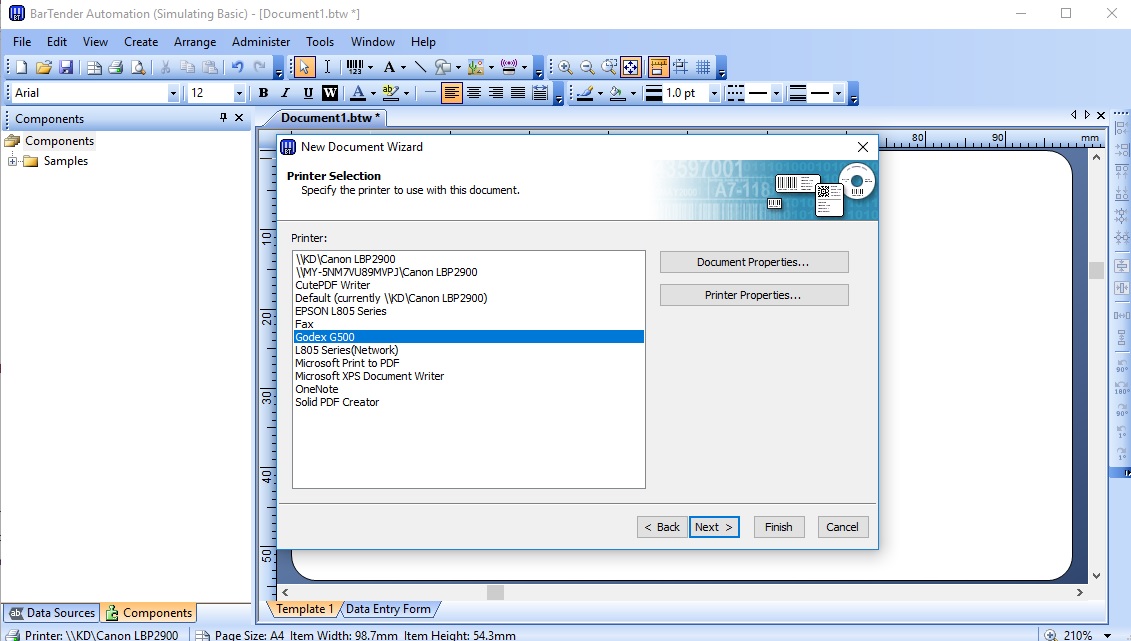
5. Chọn "Specify Custom Settings" và nhấn "Next".
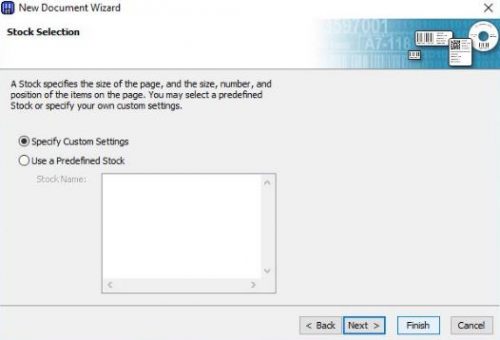
6. Đặt kích thước trang in:
- (Page Size): bạn có thể chọn kích thước khổ giấy in tem thông dụng là A4 hoặc tự điều chỉnh kích thước trong mục “User Defined Size” (lưu ý lựa chọn đơn vị đo inches, cm, mm):
- Width: Chiều rộng khổ giấy in tem.
- Height: Chiều cao khổ giấy in tem.
- Orientation: chọn kiểu in ngang (Landscape) hay dọc (Portrait).
Sau đó bạn bấm “Next” để tiếp tục.
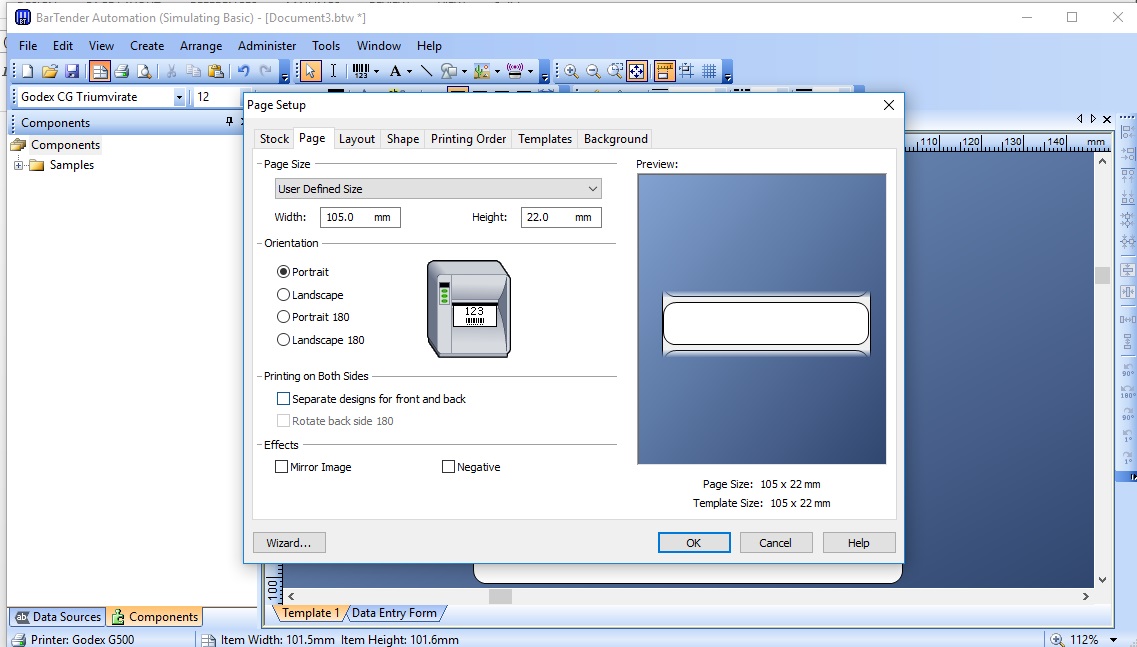
7. Chọn hình dáng viền kẻ cho mẫu tem mã vạch: vuông (Rectangle), tròn (Circle), bo góc (Rounded Rectangle), hình elip (Elipse),...
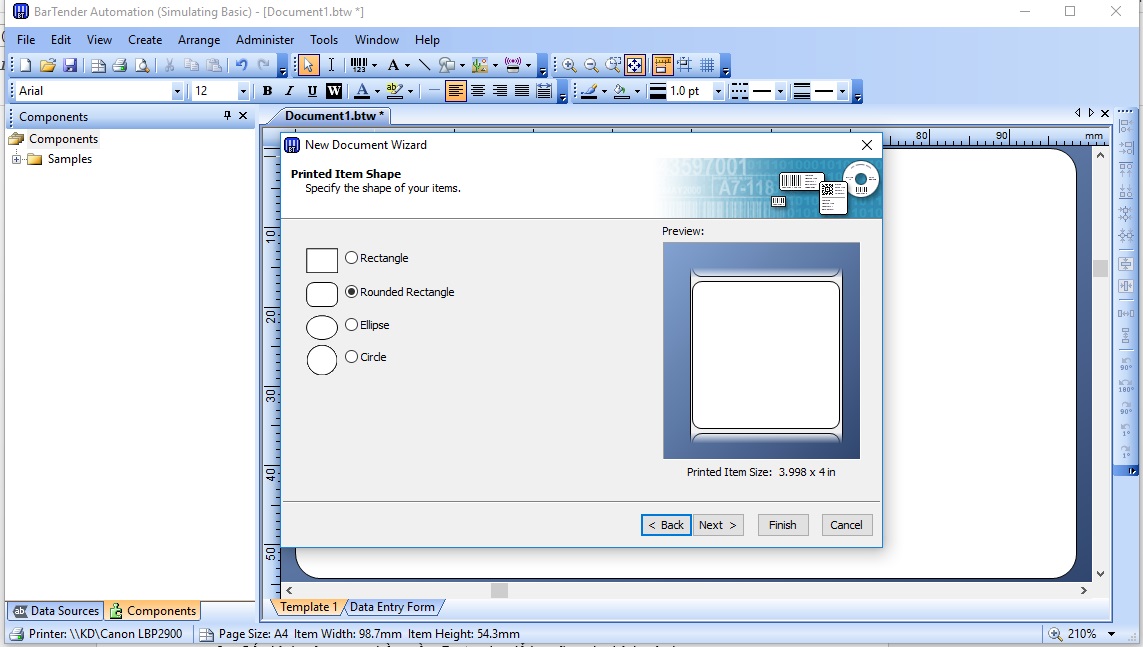
Sau đó bạn bấm “Next” để tiếp tục.
8. Chỉnh kích thước lề (Margins) tem in: khoảng cách so với lề trên (Top), dưới cùng (Bottom), trái (Left), phải (Right).
Bấm “Next” để sang bước tiếp theo.
9. Đặt số dòng (Rows) và số cột (Columns) cho trang in và nhấn "Next".
10. Căn chỉnh chiều ngang (Horizontal) và chiều dọc (Vertical) nếu cần, sau đó nhấn "Next".

11. Chọn màu nền cho mã vạch (hoặc chọn màu trắng) và nhấn “Finish” để hoàn thành thiết lập trang.
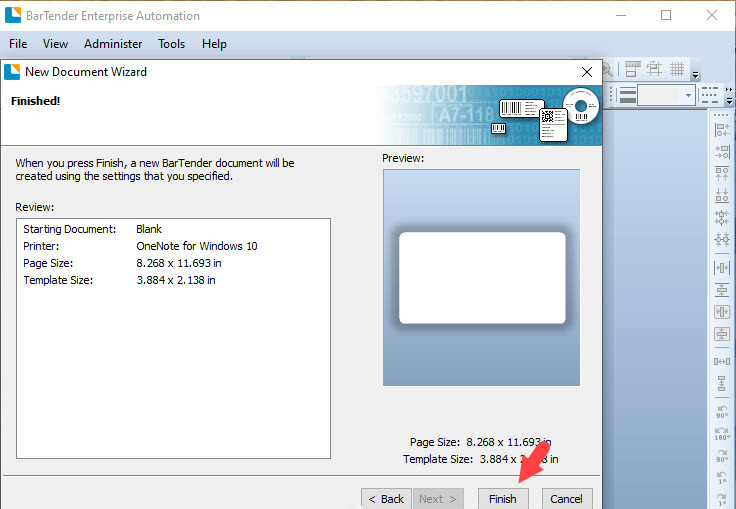
Bước 3: Tạo mã vạch bằng phần mềm Bartender
- Click vào biểu tượng Barcode để tạo mã vạch.
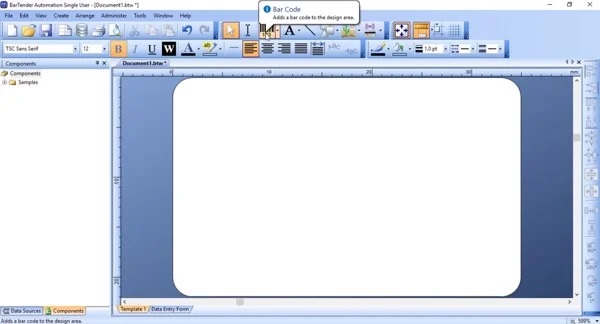
- Chọn danh mục mã vạch và mẫu mã vạch từ danh sách và bấm "Select".
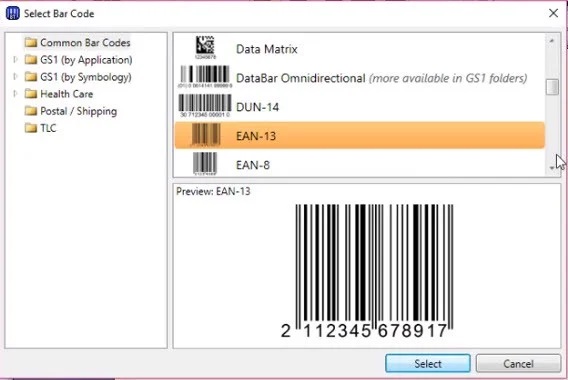
- Click vào vị trí trên trang in để tạo mã vạch.
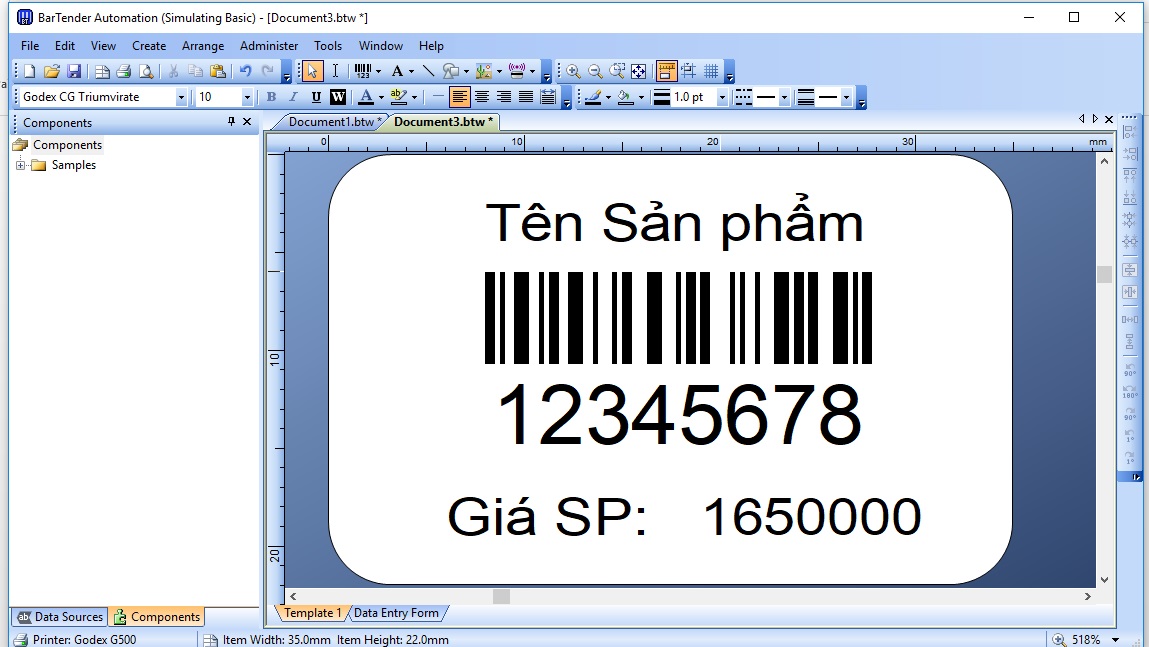
Bước 4: Chỉnh sửa thông tin mã vạch
- Để chỉnh sửa thông tin mã vạch, click chuột phải vào mã vạch và chọn "Properties".
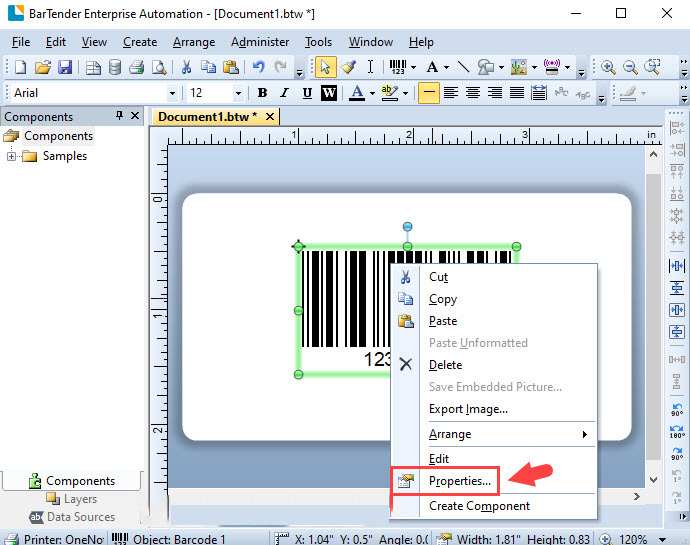
- Chọn "Data Source" và thay đổi mã số của mã vạch ở phần "Embedded Data".
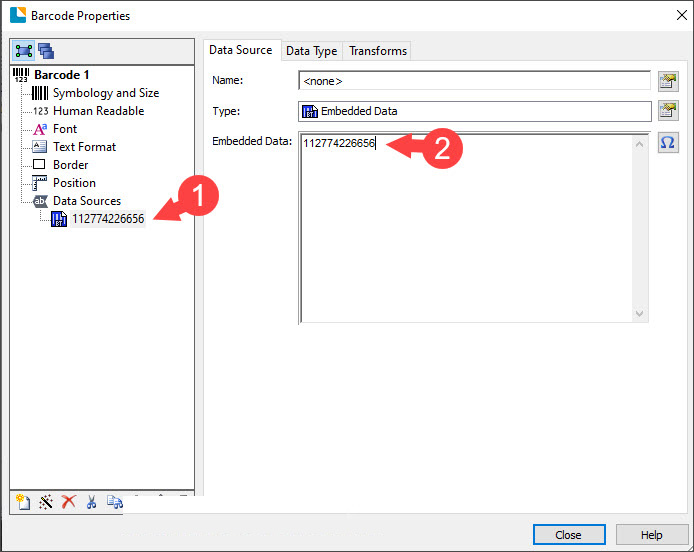
- Chuyển đến thẻ "Font" để thiết lập font chữ và tạo sự độc đáo cho mã vạch. Nhấn "Close" để đóng hộp thoại.
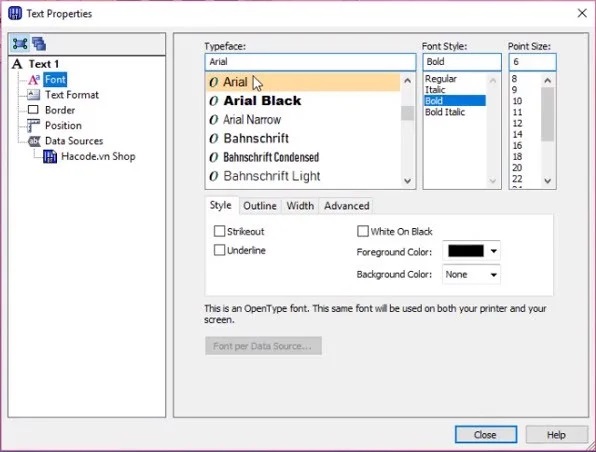
Bước 5: Lưu và in mã vạch
- Để lưu mẫu tem mã vạch, sử dụng tổ hợp phím "Ctrl + S" hoặc vào menu "File" và chọn "Save".
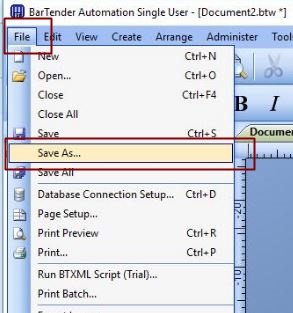
- Chọn nơi để lưu tệp, đặt tên cho tệp, thiết lập định dạng tệp, và click "Save".
- Để in mã vạch, vào menu "File" và chọn "Print", hoặc sử dụng tổ hợp phím "Ctrl + P".
- Chọn máy in đầu ra, số bản in, và click "Print" để bắt đầu quá trình in.
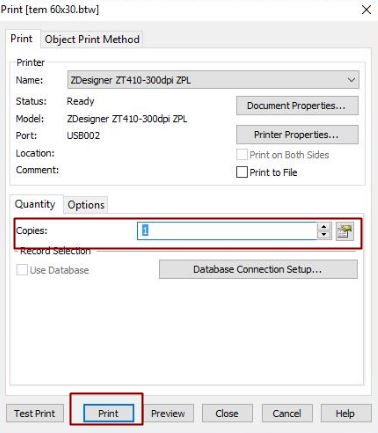
Với hướng dẫn này, bạn đã có khả năng tạo và in mã vạch dễ dàng bằng phần mềm BarTender Barcode. Hãy sử dụng công cụ này để quản lý sản phẩm và hàng tồn kho một cách hiệu quả. Chúc bạn thành công!
Nếu bạn có thêm thắc mắc hoặc cần hỗ trợ về máy in mã vạch, hãy liên hệ ngay Tân Hưng Hà Hotline 081 321 8668 để được tư vấn chi tiết và miễn phí.
TÂN HƯNG HÀ
Địa chỉ: Số 302 - Phú Viên - Bồ Đề - Long Biên - TP Hà Nội
Hotline: 081 321 8668 (Zalo)
Email: marketing@tanhungha.com.vn
Website: https://tanhungha.com.vn
>>> Xem thêm:
Nguyên nhân gây ra lỗi Font chữ trong Bartender khi in tiếng việt và cách khắc phục nhanh
Hướng dẫn in tem nhãn số nhảy bằng phần mềm Bartender
TOP 5 PHẦN MỀM TẠO MÃ VẠCH TỐT NHẤT HIỆN NAY
Phần mềm tạo mã vạch Bartender. Các phiên bản Bartender 2021
TÂN HƯNG HÀ - CUNG CẤP VÀ PHÂN PHỐI THIẾT BỊ MÃ SỐ MÃ VẠCH CHÍNH HÃNG TOÀN QUỐC